
ESAS mustavalkoiset valokuvat, joita meillä voi olla varastotilassa tai jonkun sukulaisen kadonneessa laatikossa ne voidaan maalata luonnollisilla väreillään, jos osaamme käsitellä Photoshopissa olevia työkaluja hyvin. Meidän ei tarvitse käydä ammattilaisen läpi saadaksemme pienen kiillon ja värin, jos tiedämme kuinka olla kärsivällinen seuraamaan edistynyttä opetusohjelmaa, jonka opetamme sinulle tänään.
Voit askel askeleelta seurata tätä opetusohjelmaa, joka tekee näistä valokuvista houkuttelevampi, realistisempi ja silmiinpistävämpi jotta voit välittää ne edelleen näille sosiaalisille verkostoille. Tämän opetusohjelman painopiste ei ole muuttaa vanhasta valokuvasta sellainen, joka ottaa värit sellaisena kuin se oli sinä hetkenä, jolloin se otettiin, vaan säilyttää tämä vintage-kosketus käyttämällä värejä antamaan heille erityinen kosketuksemme.
Opetusohjelmaa varten olen ottanut mustavalkoisen valokuvan, jolla ei ole kaikkia haluamiamme tarkkoja kuvia, mutta se auttaa meitä osoittamaan kaikki vaiheet, joita valokuva on väritettävä ja annettava sille että elävin ilme ja täynnä värejä.
Tämä tekniikka on voimassa sata vuotta sitten nimellä otetulle valokuvalle se, joka otettiin 70-luvulla, joten siirrymme siihen.
Valokuvan värittäminen Photoshop CC: ssä
Minun lähestymistapani on antaa sinulle punaisempi sävy mallin hiuksiin, tummempi ja kylmempi iho ja korostaa hieman silmien väriä vastaamaan vaatteidensa vihreää väriä. Tämä luo mukavan kontrastin.
- Aiomme lataa valokuva että meillä on tästä linkistä sisään Etsi A. valokuva

- Tehdään kaikki helpommaksi muuntaa kuva CMYK-kanavaksi joka auttaa meitä muokkaamaan kutakin kuvan jokaiseen osaan käytettyä väriä
- Mennään Kuva> Tila> CMYK-väri. Näyttöön tulee ikkuna, kun valitsemme, mitä napsautamme «OK»
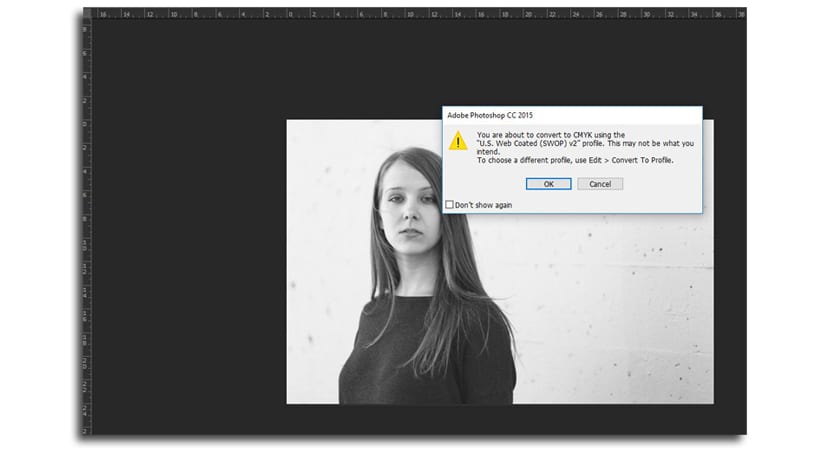
- Ensimmäinen tulee olemaan lisää väriä Iholle. Teemme säätöjä kuvaan kokonaan rajoittaaksemme sen vaikutusta ihoalueisiin
- Napsautamme Säädöt-paneelissa painiketta «käyrät«
- Nyt muutamme tason nimi "Iho" (kaksoisnapsauta kerroksen nimen kirjaimia)
- Me teemme napsauta nyt kuvaketta aktivoi käyrät-paneeli uudelleen saman «Skin» -kerroksen naamakerroksen vieressä
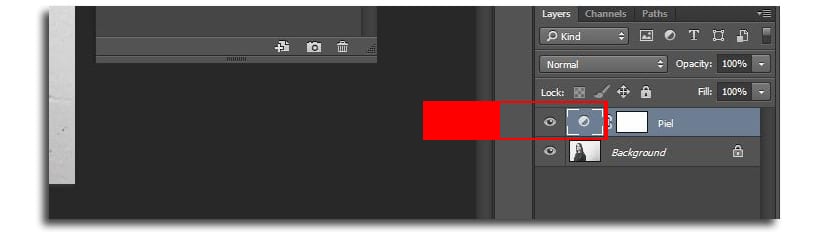
- Valitse Käyrät-paneelissa CMYK ja valitse «Cyan«
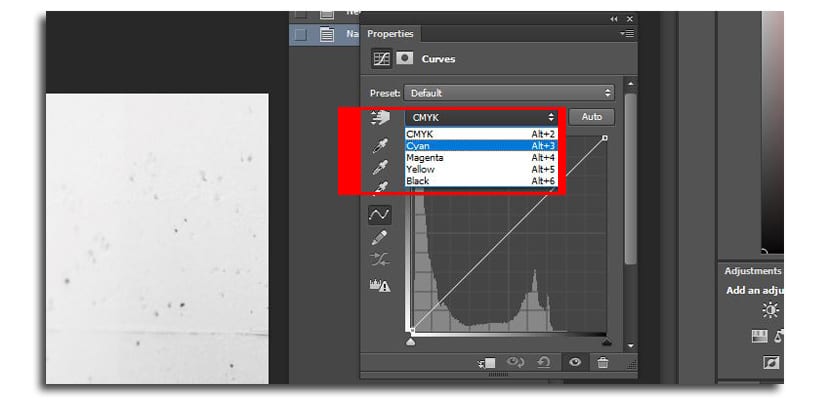
- Nyt teemme napsauta rivin keskellä joka kulkee vinosti vasemmalta oikealle kuvasta nähden:
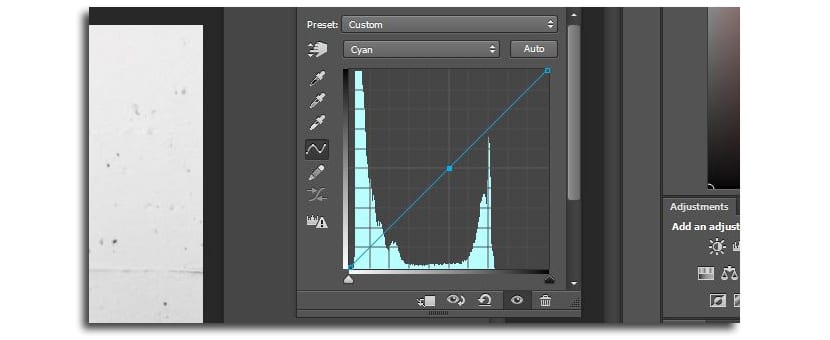
- Me laskemme luodun pisteen kolmasosa pystysuorasta kuten näet seuraavasta kuvasta:
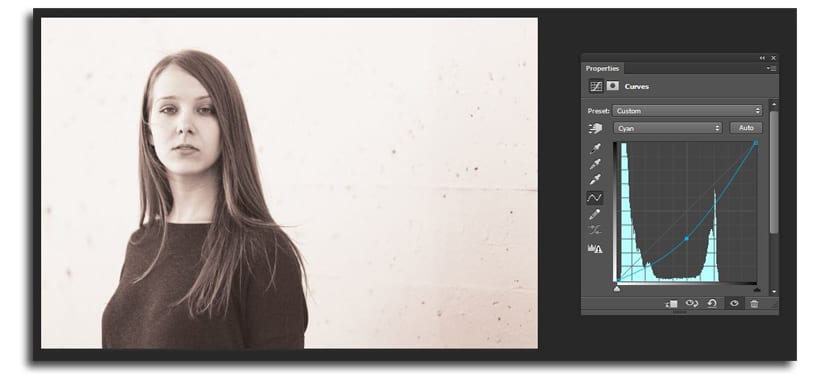
- Nyt teemme saman vaiheen Käyrät-paneelissa, mutta valitsemme «Keltainen«
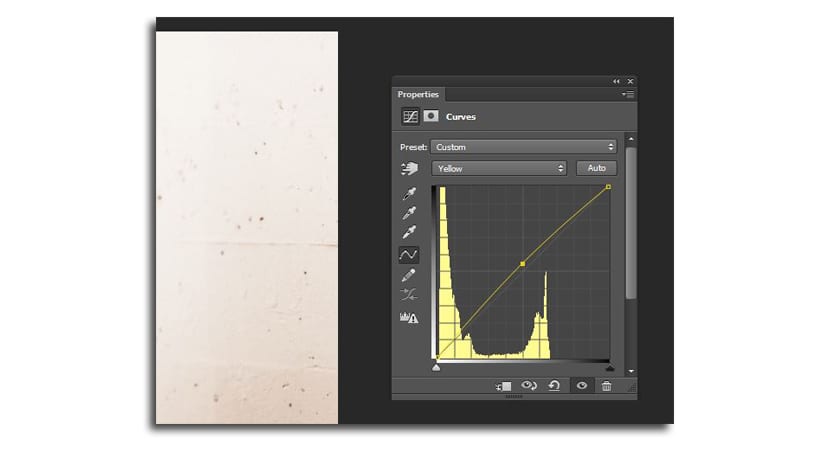
- Luomme asetuspiste keskellä ja nostimme sitä hieman pysyäkseen välillä 52-53
- Teemme käyrät uudelleen «Magenta«
Tässä vaiheessa meillä on pohja kaikille sävyille jota aiomme soveltaa muihin kuvassa näkyviin elementteihin. Nämä ovat hiukset, silmien väri, vaatteet ja seinä.
- Nyt on aika tehdä napsauta maskikerrosta "Skin" -kerroksessa
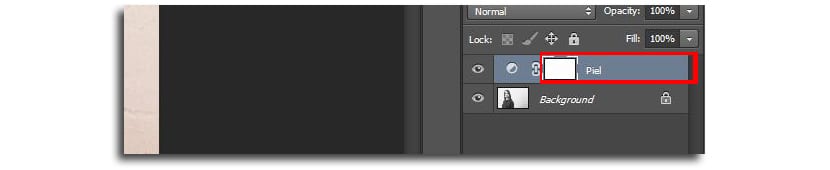
- Käytämme harja (B-avain) ja laitamme värin mustaksi
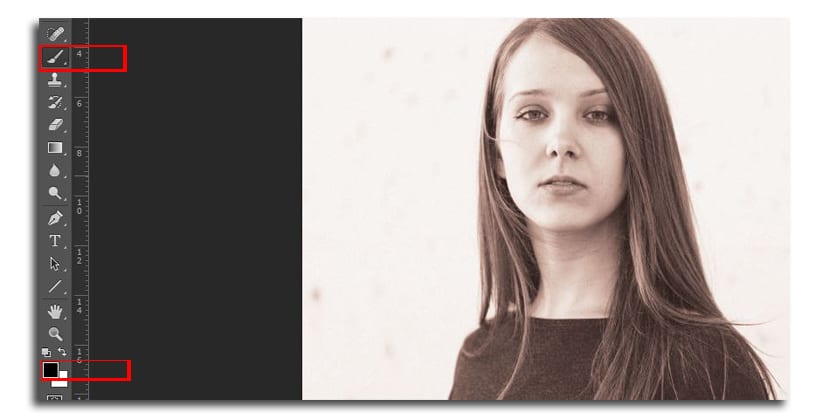
- Nyt sinun on maalattava valokuvan kaikki alueet muu kuin iho

- Täällä voit muuttaa harjan kokoa päästäksesi yksityiskohtiin ja zoomaa kuvaa määrittää eri ääriviivat ja jättää vain ihonväri levitetyksi
- Sinulla pitäisi olla jotain tällaista:

Nyt sinun täytyy käytä samoja vaiheita, koska "Käyrät" lisätään säätöpaneelista jokaiselle värille, jota aiomme käyttää valokuvan jokaiseen osaan. Aion toistaa samat vaiheet, jotta sinulle on selvää, mihin tytön hiukset on tarkoitettu.
- Napsautamme «käyrät»Säädöt-paneelissa
- Vaihdamme tason nimeksi «By«
- Me annamme Napsauta pyöreää kuvaketta käyrät-paneelin aktivoimiseksi luodulla uudella kerroksella
- Ja nyt valitsemme «Syaani», sitten «Keltainen» ja lopuksi «Magenta» valitsemaan väri, jonka annamme tytön hiuksille. Ideani on punertavampi kuin ikään kuin se olisi pieni punapää. Sinulla on tässä kuvassa, kuinka olen jättänyt kolme arvoa antamaan sinulle käsityksen:
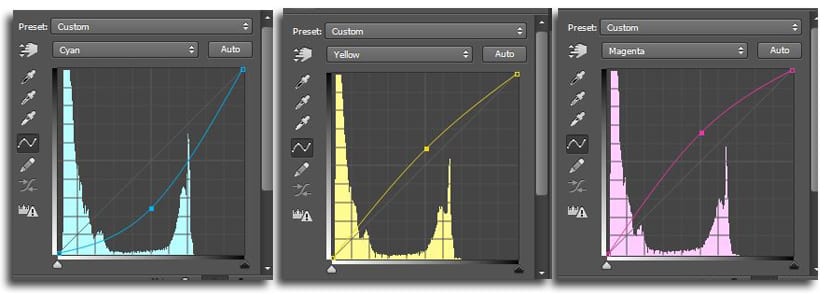
- Nyt valitsemme harja (B), musta väri ja napsauta maskikerrosta «Hiukset» -kerroksessa
- Vamos maalaa kaikki paitsi hiusalue huolellisesti. Muista vaihtaa harjan koko määritelläksesi sen kaikissa osissa, aivan kuten voit käyttää zoomausta keskittyäksesi vaikeimpiin osiin, kuten hiusnauhoihin
- Seuraavassa kuvassa näet miten eniten oransseja alueita Ne merkitsevät hiusten tumminta sävyä ja ne on puhdistettava harjalla. Vertailu osoittaa sen hyvin:
- Niille hiusalueille, joilla säikeet ovat löysällä, teen leikkaa alueet, joissa on enemmän hiuksia ja jätä karvat irti maalataksesi ne valkoisella värillä, joka maalaa hiukset:

- Käytän zoomausta ja kokoa erittäin hieno harja maalattavaksi tyhjillä viivoilla, jotka merkitsevät eri säikeiden kaarevuuden ja suunnan

- Se näyttäisi tältä maalattujen hiusten värillä:
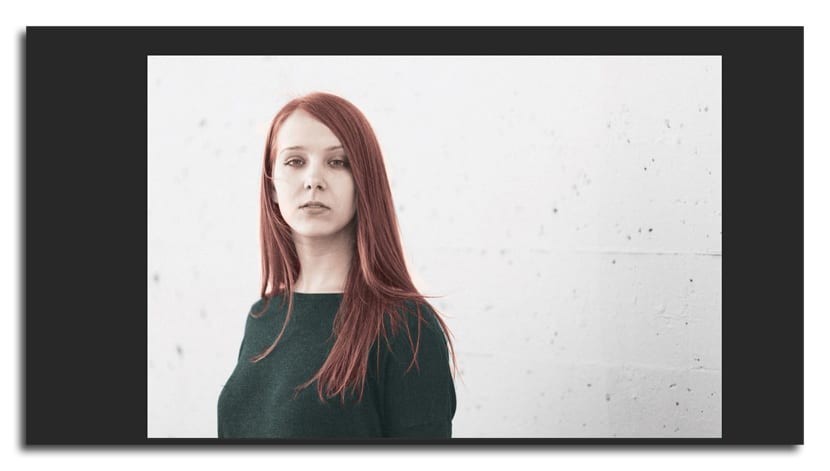
Meidän on vain tehtävä tämä vaihe silmien värillä ja vaatteiden värillä. Käytän vihreää sävyä silmien värissä, mutta erittäin vaaleaa ja vihreämpää vaatteisiin. Ohitan vaiheen vaihtaa seinän väri lopulta.
- Vaatteiden kanssa olen seurannut sama tekniikka lukoille näiden värien arvoilla hieman vihreä:
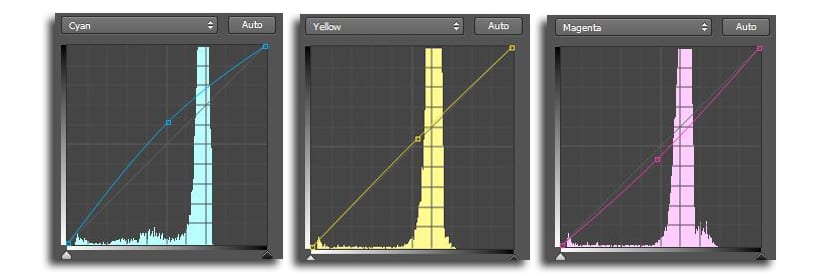
- Lopuksi, silmien väri rajata se harjalla ja jättää vain iiris

- Profiloitu muoto:

- Iiriksen muoto on jo määritelty, Retusoin keltainen, magenta ja syaani arvot jättää sävy, joka on yhdenmukaisempi koko sävellyksen kanssa

- Päätän lisätä toisen "käyrät" väri huulille niiden määrittelemiseksi, koska se on elementti, jota voidaan toistaa muiden sävyjen kanssa, jotta sävy olisi elävämpi menemättä liian pitkälle:
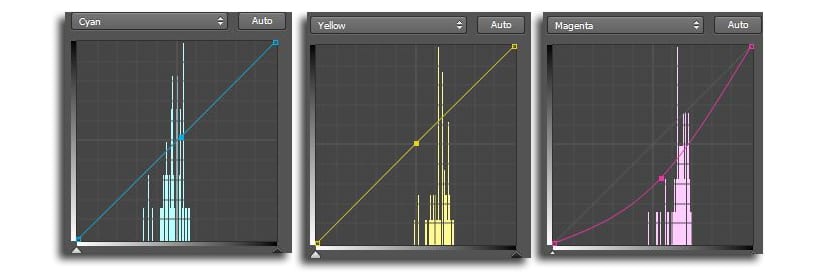
Jotta saisimme sille viimeisen silauksen, aiomme luoda uusi käyrä muuttaa kontrastia hieman sävellyksestä yleensä ja että se vie kaiken suuremman konsonanssin
- Luod uuden käyrän ja suuntaamme kanava K (musta). Luomme pisteen diagonaalin keskelle ja vietään siihen kuvan osoittamalla tavalla:
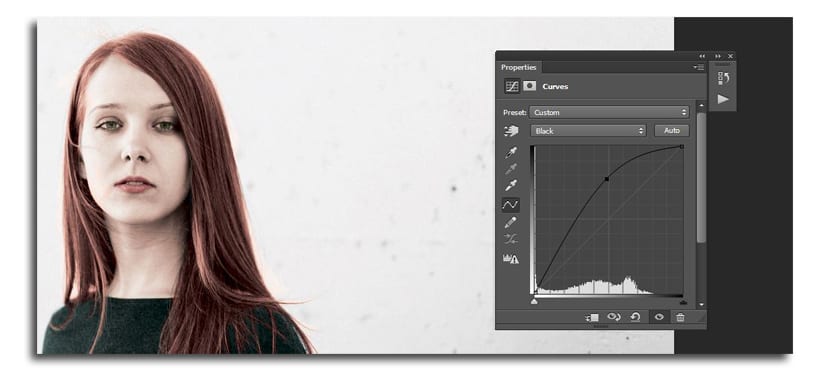
- Viimeinkin meille jää värillinen valokuva:
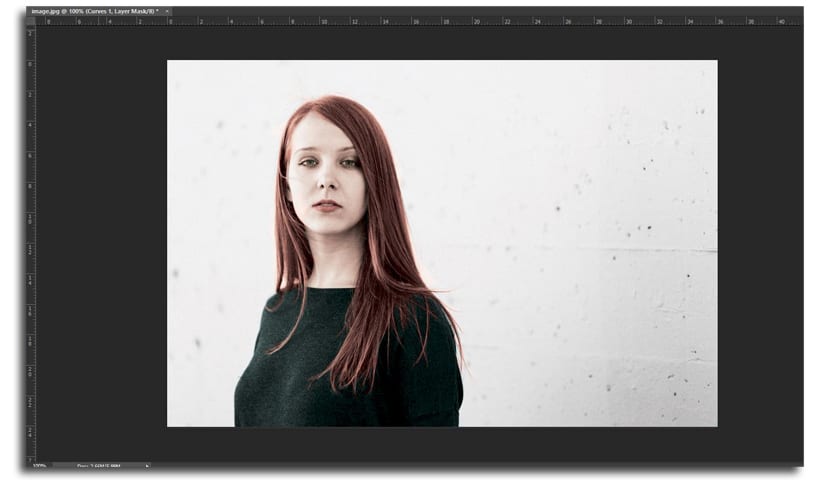
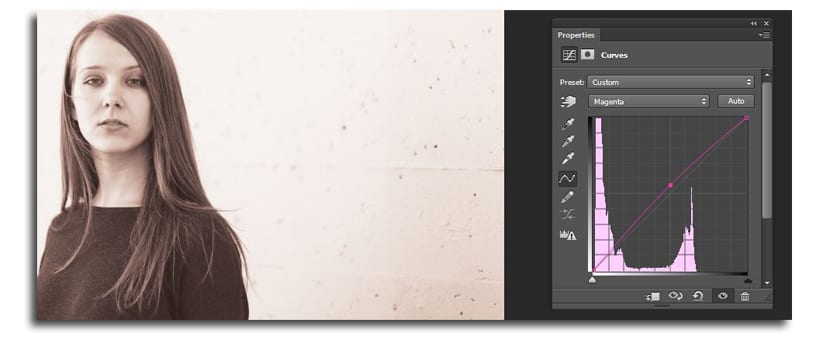

Erittäin hyvä opetusohjelma kiitos.
Olet tervetullut Jose! tervehdys :)